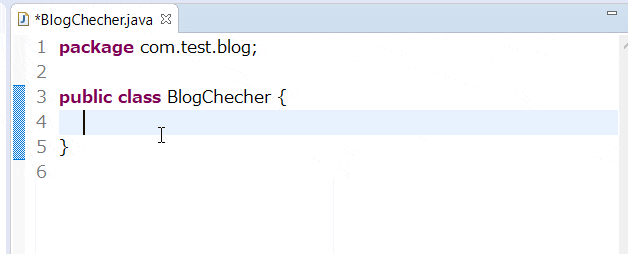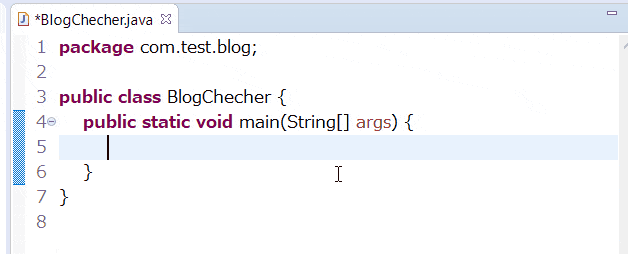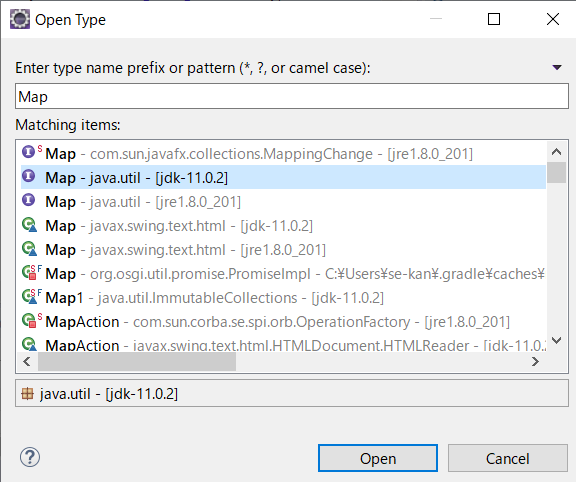IntelliJ IDEAとEclipseはJAVA向けの開発では最も利用されているIDEだと思います。
Eclipseはプラグインなどの利用ですごく強力ですが、反応が遅いという印象でした。
直近最新のEclipseをインストールして操作した感じだとかなり早くなりました。
Eclipse派 VS IntelliJ IDEA派 という好き嫌いではなく、どちらが自分に対して効率的になるかと思います。
Eclipse
初期設定は、Workspaceのエンコード(UTF-8)、テキストEditorの行番号の表示、JDKの設定などがあります。
すでに数多くの紹介記事がありますが、最小限の操作仕方を紹介します。
main関数の作成
System.out.println()
Ctrl + 1
Ctrl + 1 でやりたいことを推奨されます。
例えばローカル変数にアサインするなど
パッケージ名 + クラス名 のコピー
先にパッケージ名、その後クラスをコピーして連結ができます。ミスなく作業するのは、
クラス名を選択し、Edit⇒Copy Qualified Name
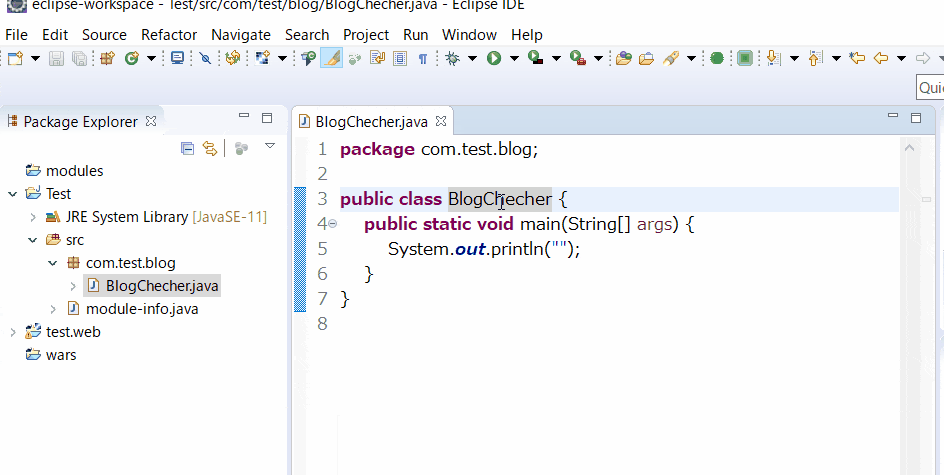
クラス名探すなど
アイコンを押すか、「Ctrl + Shift +T」を押すことで、ダイアログが表示されます。

インポート整理
不要なインポートの整理、インポートされていないクラスを自動インポートされるのは、
Ctrl + Shift + O
などなど。
IntelliJ IDEA
補完機能が豊富ですね。
変数定義
"aa".var
null判断
"aa".null
not null判断
"aa".notnul
"aa".nn
foreach
list.for
fori
list.fori
forr
psvm
main関数
public static void main(String[] args) {
}
sout
System.out.println();
souf
System.out.printf("");
soup
System.out.println("args = [" + args + "]");
soutm
System.out.println("ClassName.main");
soutv
System.out.println("args = " + args);
コード候補など
ALT+INSERTでコード生成選択可能です。
などなど
下記のサイトは詳しいです。
https://pleiades.io/help/idea/mastering-keyboard-shortcuts.html
以上